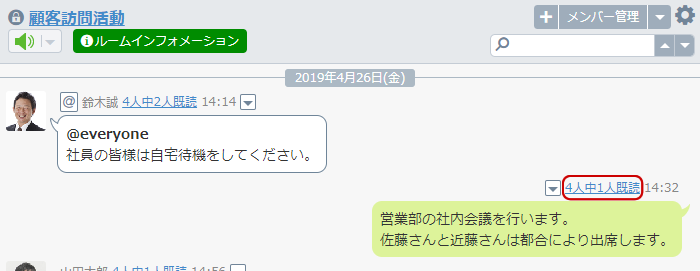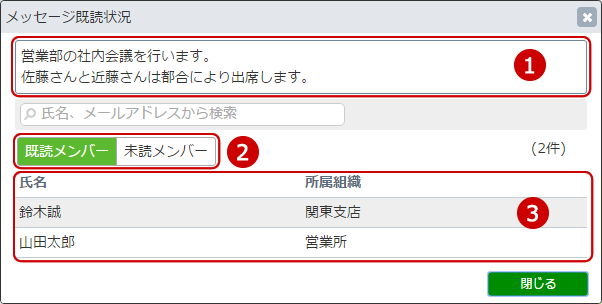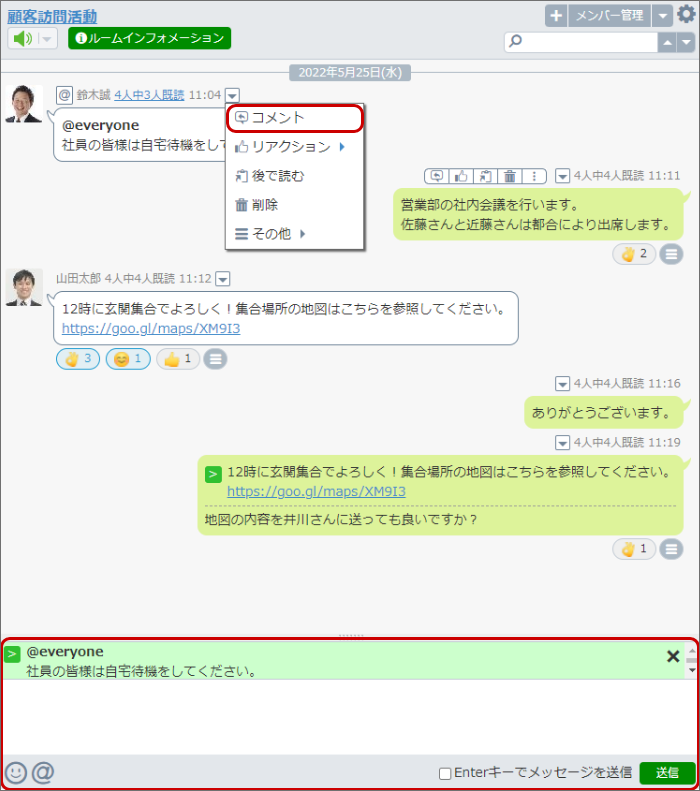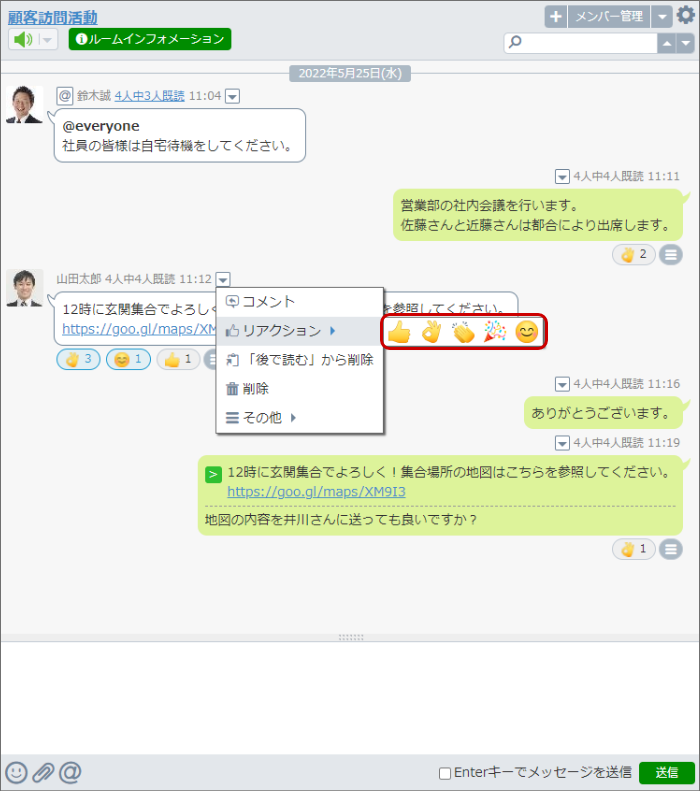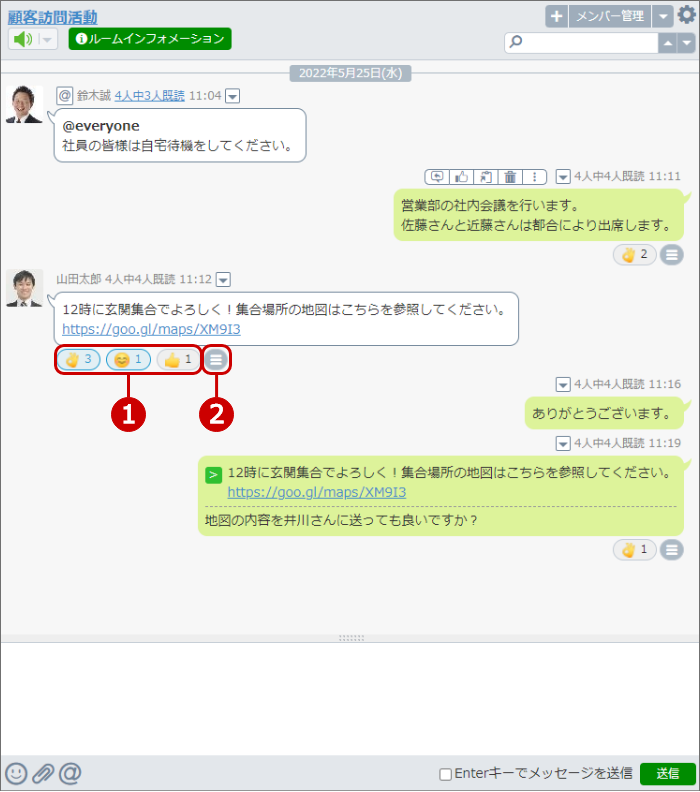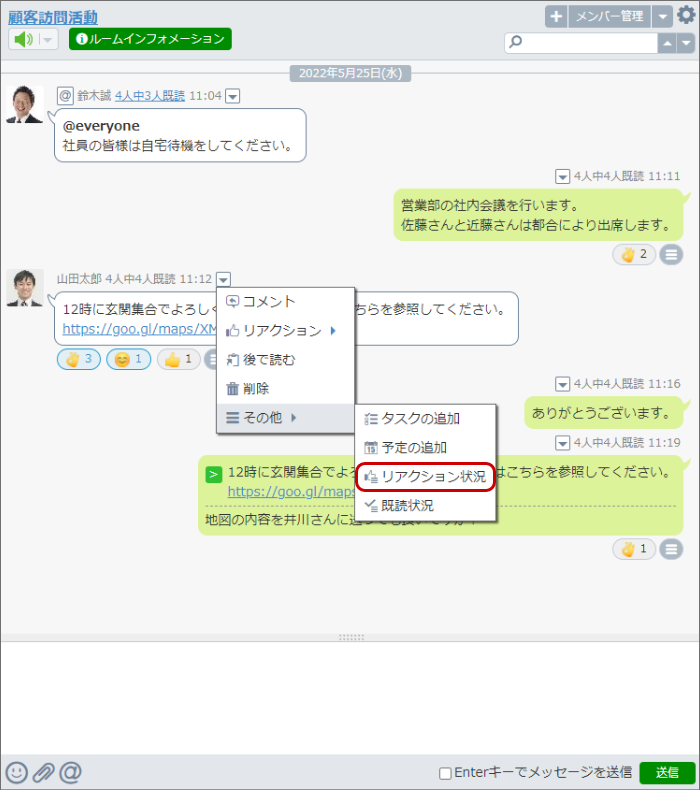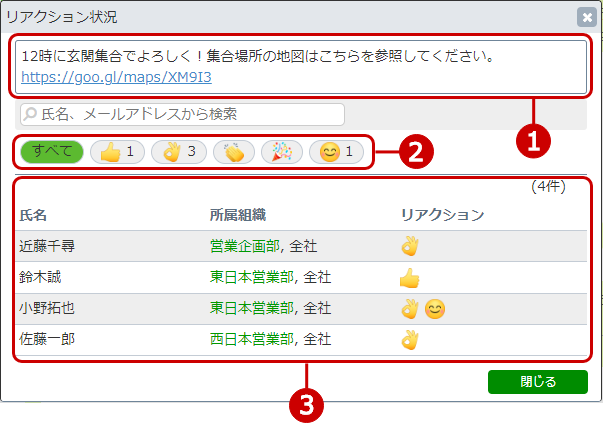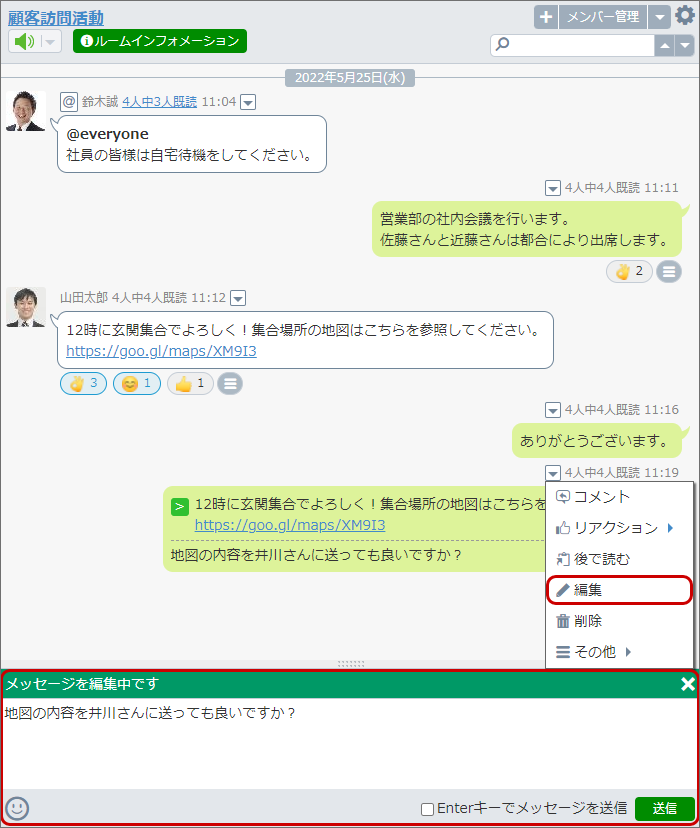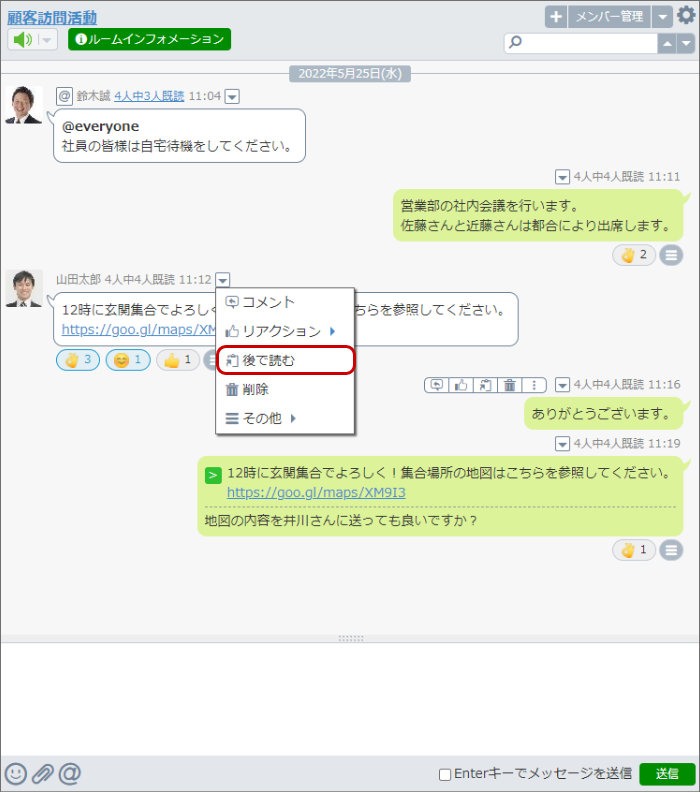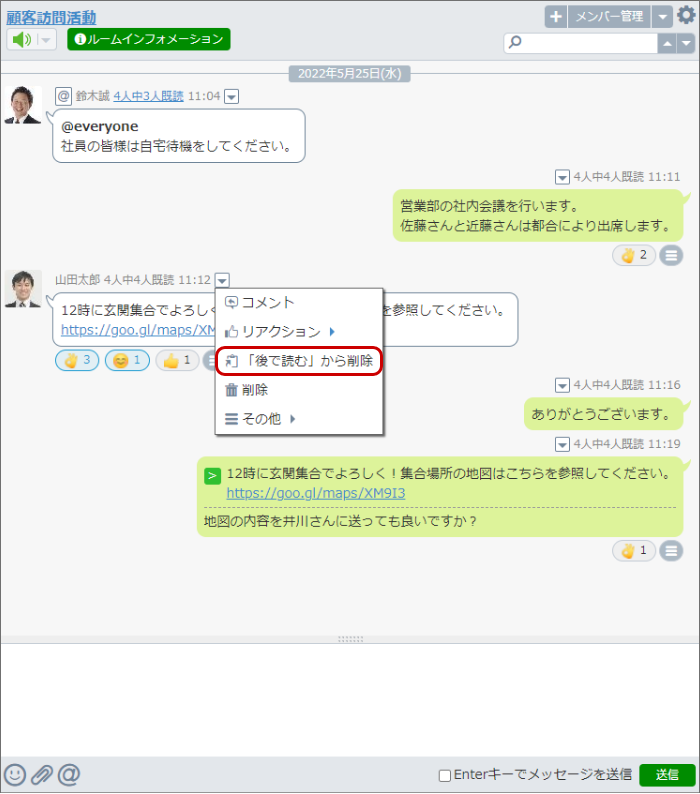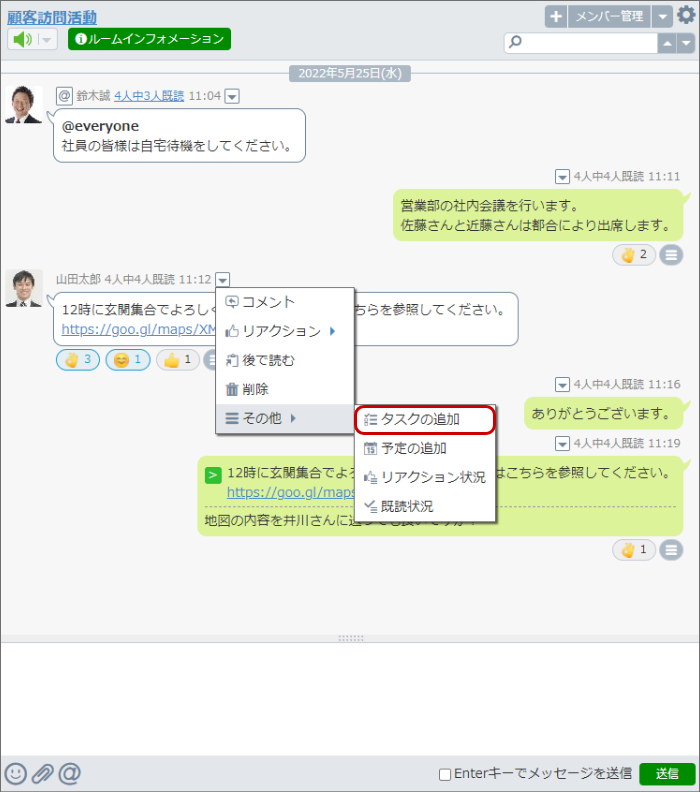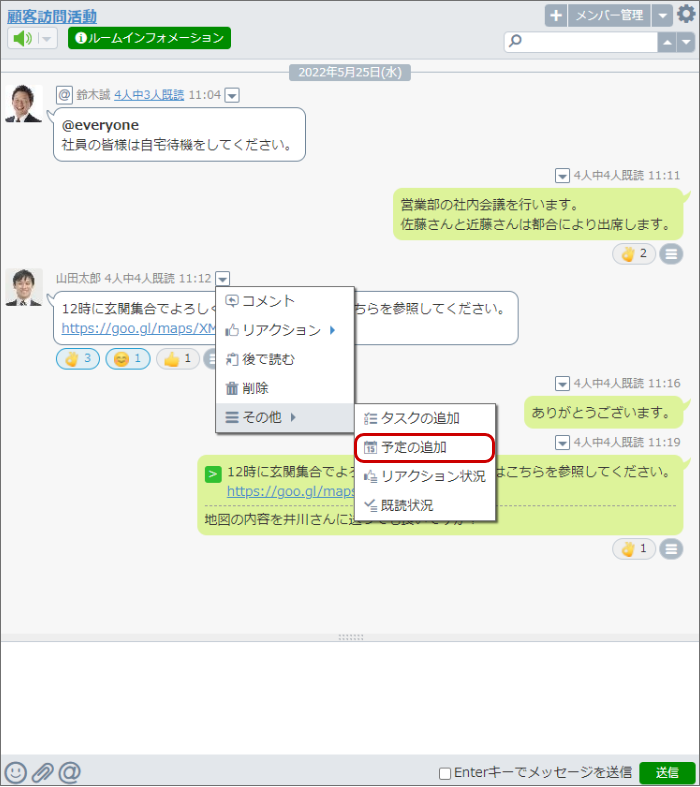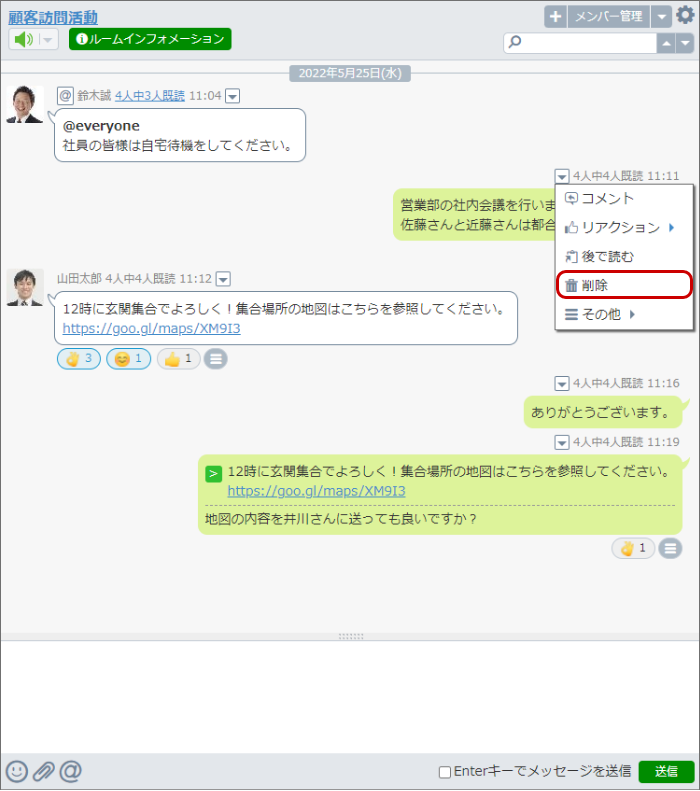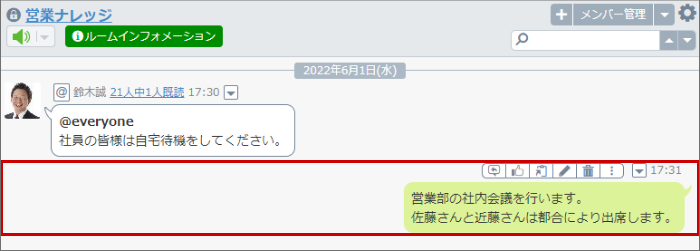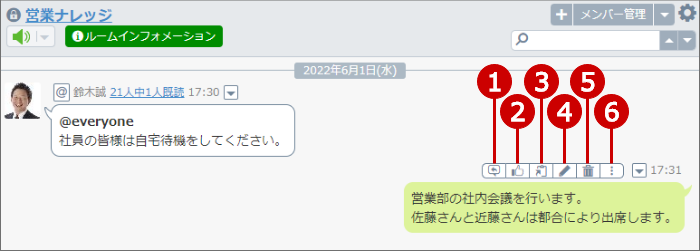メッセージ既読状況
自分が投稿したメッセージと、ルーム管理者の場合はメンバーが投稿したメッセージの既読人数がリンクのとき、
リンクをクリックするとメッセージ既読状況ウィンドウが表示されます。
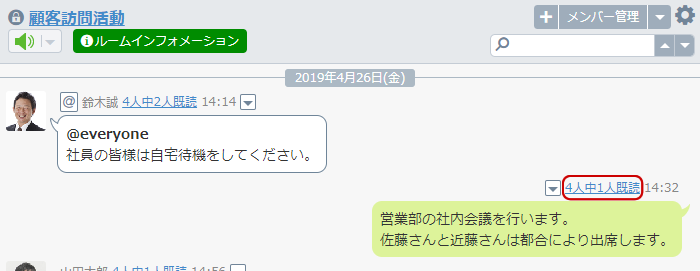
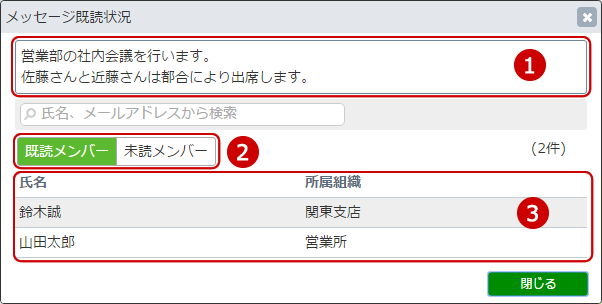
- 対象のメッセージ内容が表示されます。
- 既読メンバー一覧と未読メンバー一覧を切り替えます。
- 既読メンバー一覧または未読メンバー一覧が表示されます。
相手や自分のメッセージを引用してコメントを入力することができます。
投稿された画像やChatLuckでシェアをされた情報にもコメントすることができます。
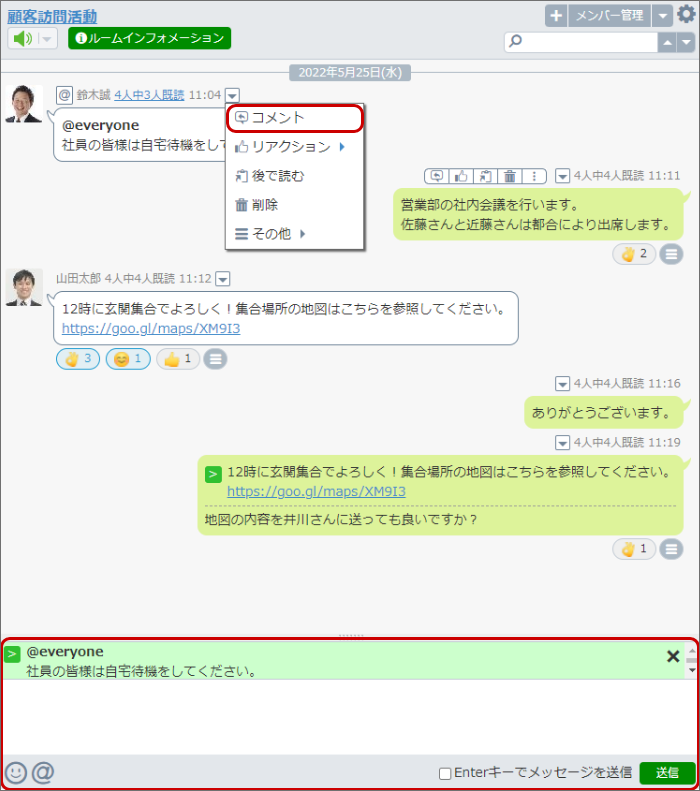
リアクション
メッセージにリアクションを登録し、手軽に反応を示すことができます。
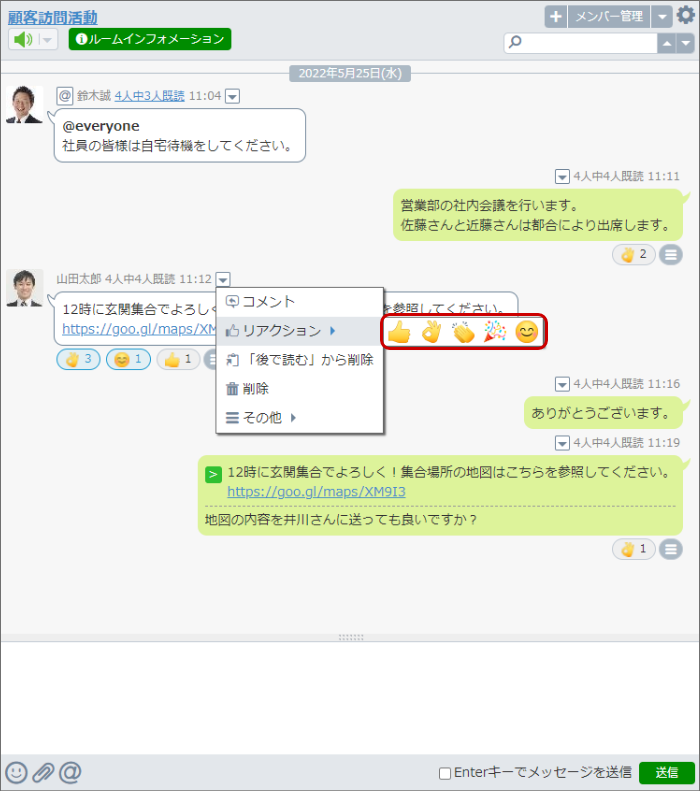
登録したリアクションは、メッセージの下に一覧で表示されます。
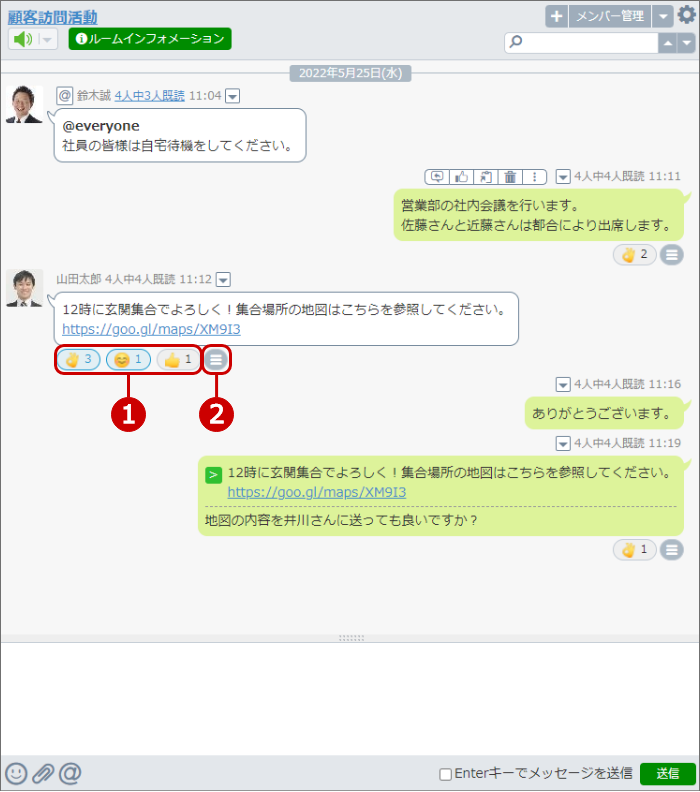
-
登録リアクション一覧
登録されたリアクションの一覧が表示されます。
リアクション画像の横には、そのリアクションを登録したメンバー数が表示されます。
自身が登録済みのリアクションは背景が青、未登録は灰色で表示されます。
一覧のリアクションをクリックすると、自身が登録済みの場合は取消し、未登録の場合は登録を行うことができます。
-
リアクション状況ボタン
メッセージのリアクション状況ウィンドウを表示します。
リアクションの登録状況を確認することができます。
メニューもしくはリアクション一覧横のリアクション状況ボタンをクリックすると、リアクション状況ウィンドウが表示されます。
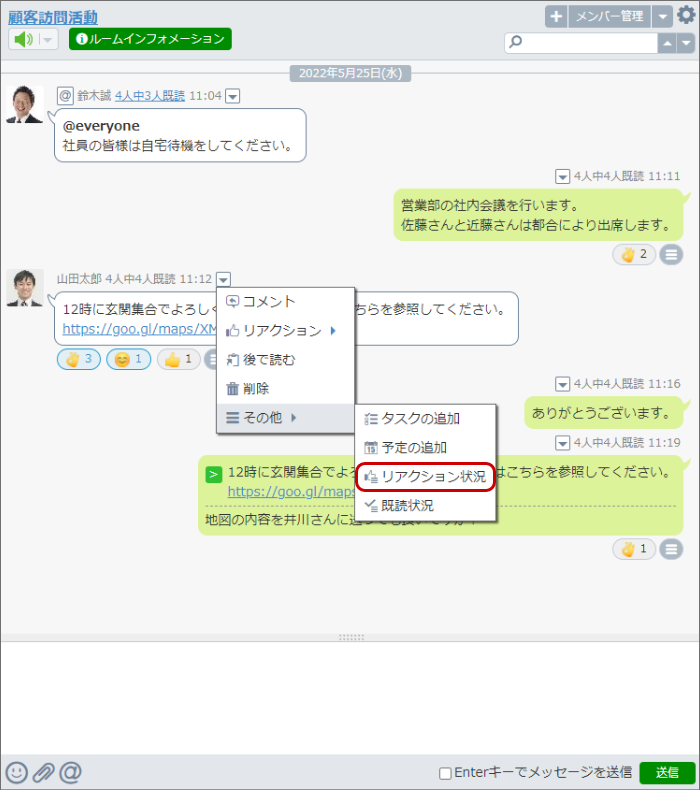
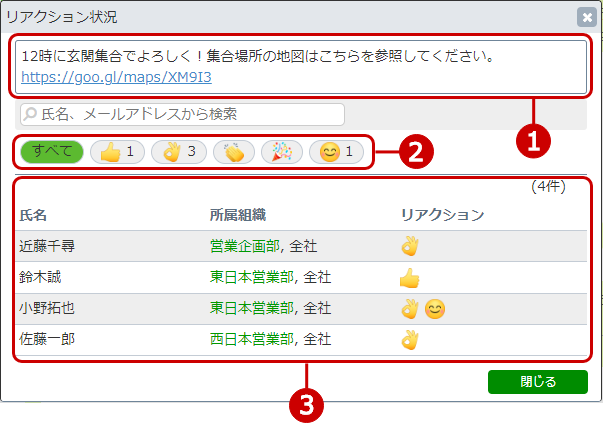
変更可能時間内ならば投稿したメッセージの内容を変更することができます。
※メッセージの変更可能時間はシステム管理者が設定しています。
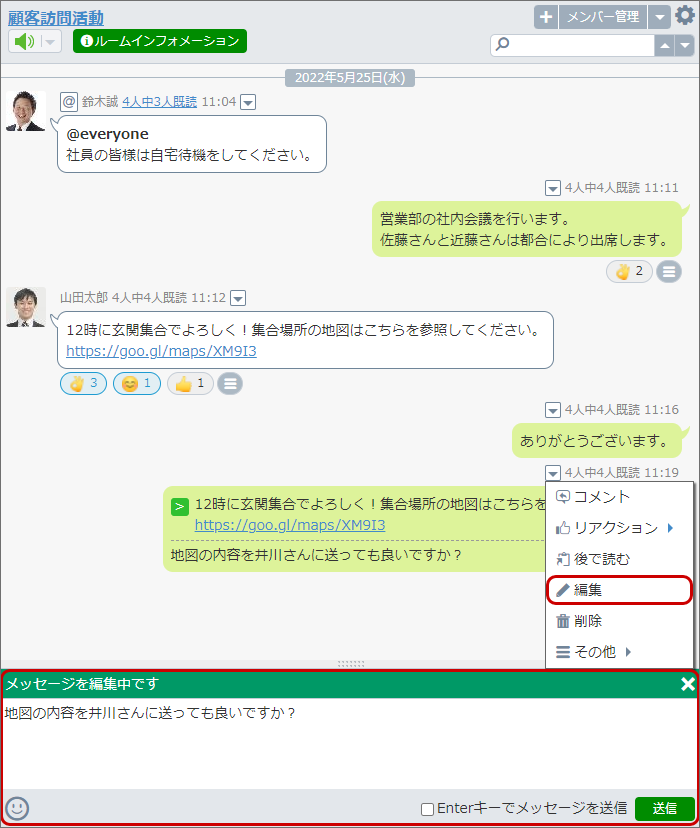
相手や自分のメッセージを「後で読む」に追加することで後から確認することができます。
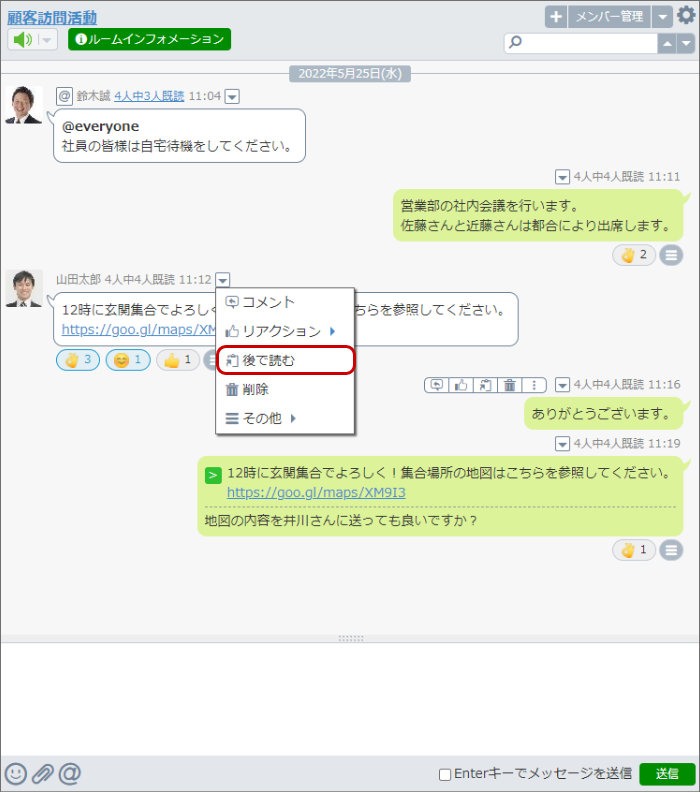
「後で読む」に追加したメッセージを削除することができます。
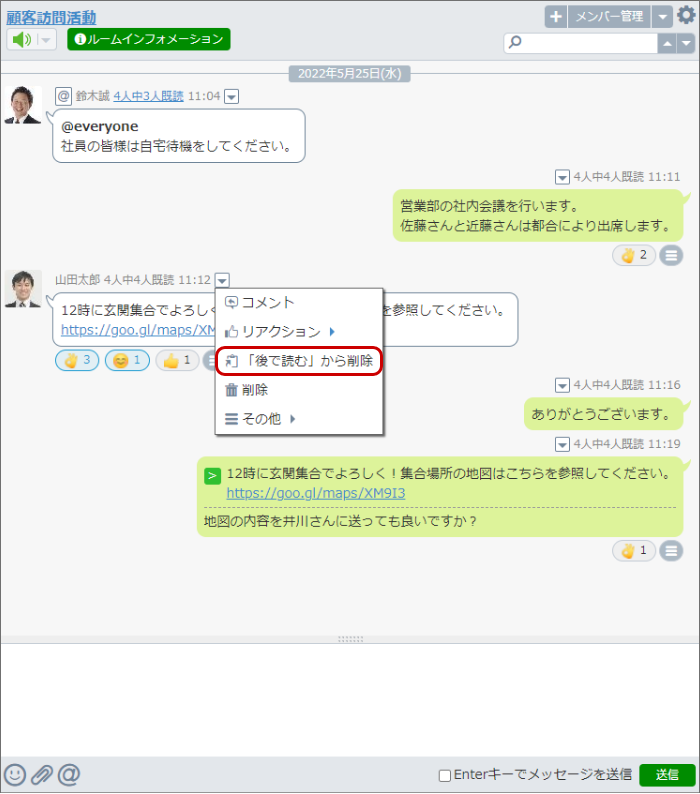
メッセージの内容からタスクを作成することができます。
リンクをクリックするとタスクの追加画面が表示され、「タスクの内容」にメッセージの内容がコピーされます。
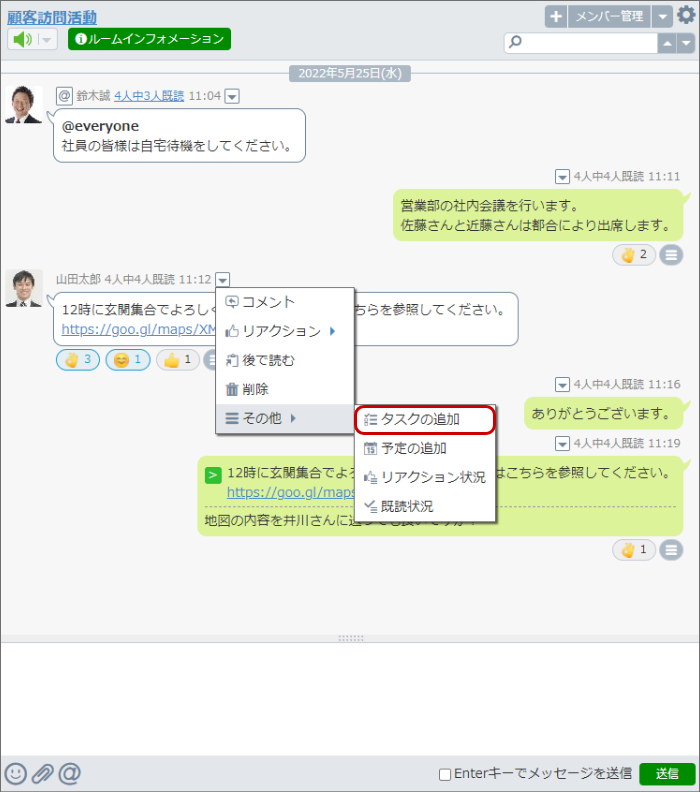
メッセージの内容から予定を作成することができます。
リンクをクリックすると予定の追加画面が表示され、「予定の詳細」にメッセージの内容がコピーされます。
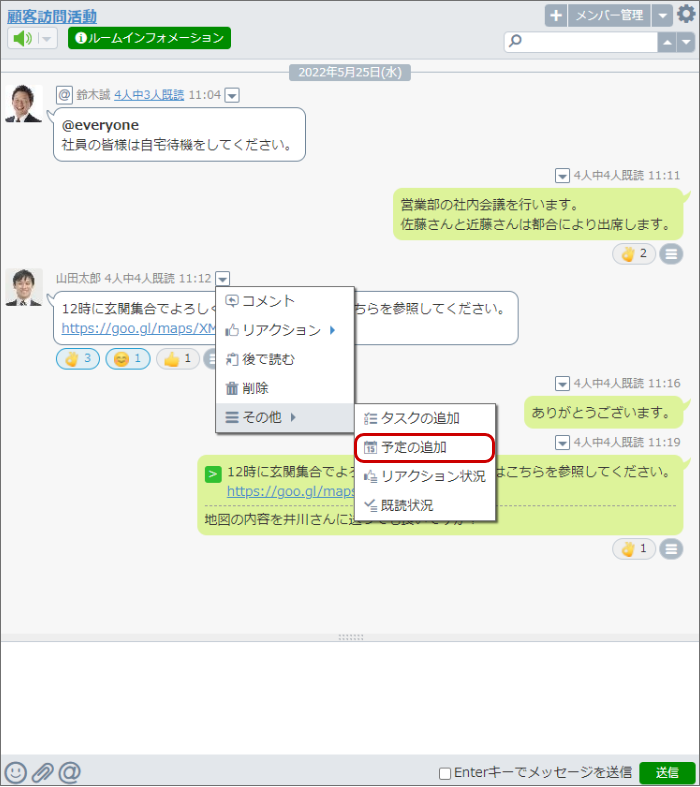
メッセージの削除を行うことができます。
タスクとスケジュールの追加通知メッセージ、アンケートの作成通知メッセージ、ファイルのメッセージを削除する際にはデータごと削除することもできます。
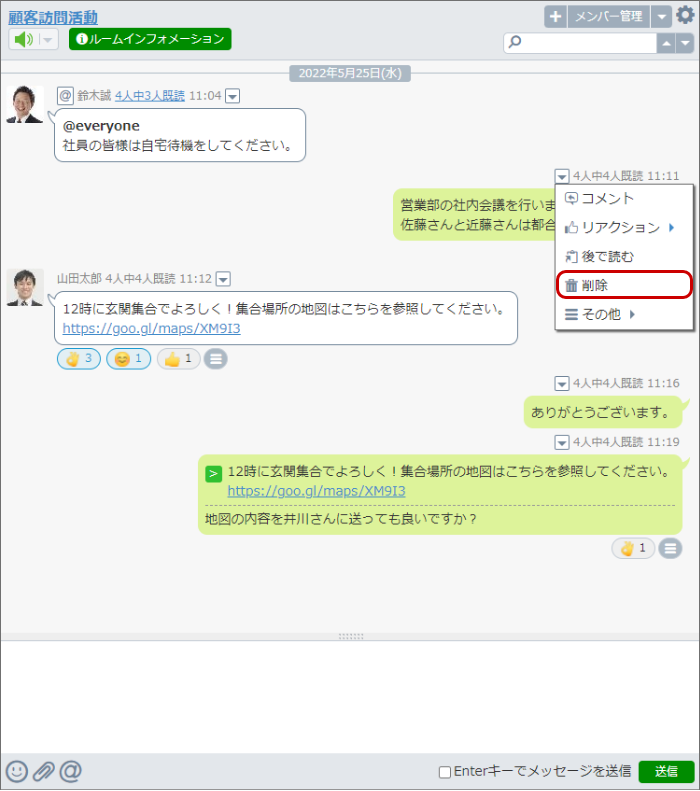
対象範囲にマウスカーソルを移動すると、メッセージの上にメニューが表示されます。
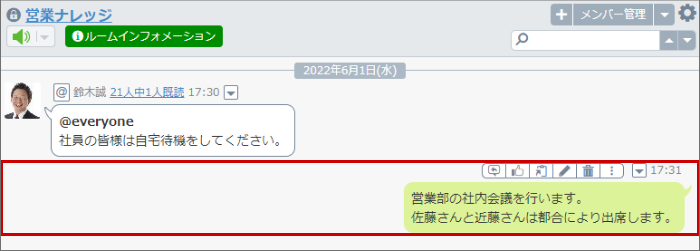
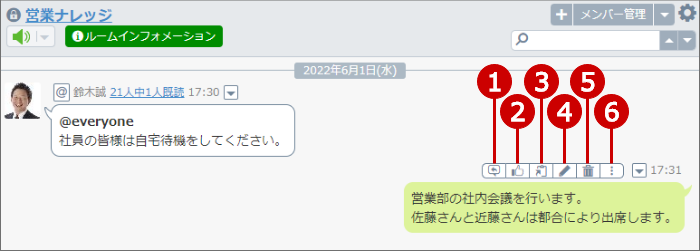
-
コメント
相手や自分のメッセージを引用してコメントを入力することができます。
コメントについてはこちらをご覧ください。
-
リアクション
メッセージにリアクションを登録し、手軽に反応を示すことができます。
リアクションについてはこちらをご覧ください。
-
後で読む / 後で読むから削除
相手や自分のメッセージを「後で読む」に追加することで後から確認することができます。
すでに「後で読む」に追加したメッセージなら削除することができます。
後で読むについてはこちらをご覧ください。
後で読むから削除についてはこちらをご覧ください。
-
編集
変更可能時間内ならば投稿したメッセージの内容を変更することができます。
編集についてはこちらをご覧ください。
-
削除
メッセージの削除を行うことができます。
削除についてはこちらをご覧ください。
-
その他
タスクの追加、予定の追加、リアクション状況の確認、既読状況の確認を行うことができます。
タスクの追加についてはこちらをご覧ください。
予定の追加についてはこちらをご覧ください。
リアクション状況の確認についてはこちらをご覧ください。
既読状況についてはこちらをご覧ください。